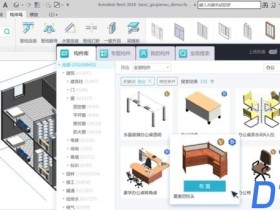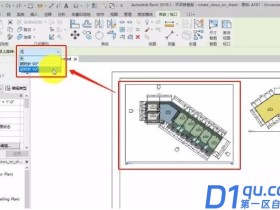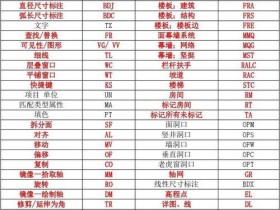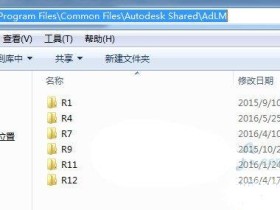- A+
使用Enscape渲染Revit使您可以选择通过虚拟现实体验您的设计。只需单击一下,您就可以直接从您的项目启动虚拟现实。这使您能够轻松、身临其境地浏览和体验模型。在今天的文章中,我们将探索Revit 的 Enscape 3.1 材料库。
1.Enscape素材库
该Enscape材料库的工作原理是让你从进口材料Enscape到本地的Revit文件。所有Enscape材质必须先导入 Revit,然后才能使用。单击“导入选择”按钮将它们带到您的项目中。
Enscape 材质库
如您所见,所选材质现在变为Revit材质。虽然这些材质非常适合渲染,但它们会遗漏项目中通常使用的某些 Revit 信息。例如,Enscape砖材料没有任何表面图案,这意味着在使用隐藏线或彩色视图样式时它会看起来很奇怪。
这些是完整的 Revit 材质,而不仅仅是外观资源。这意味着当您用Enscape材料替换现有材料时,某些 BIM 数据可能会在此过程中丢失。在与Enscape 团队讨论这个问题后,他们提议使用导入/导出材料包工具(稍后会详细介绍)。此工具的另一种工作流程是使用外观资产库而不是实际材料,这将防止数据丢失问题。另一种选择是将Enscape材质作为独立资产,您可以将其应用于 Revit 材质之上。Lumion成功地使用此工作流程在 Revit 和Lumion之间映射材质图书馆。这样,您可以在保留 BIM 数据的同时仍然能够自定义渲染的外观。尽管如此,这个库包含为您的渲染做好准备的漂亮材料。看看这些漂亮的木头、瓷砖和砖块。
2.Enscape材质编辑器
SketchUp用户已经可以访问材质编辑器,但 Revit 用户不能。但是,有一个限制:只有具有通用类型 Revit 外观的材质才会出现在 Enscape 材质编辑器中。在下面的示例中,您可以看到名为 RP-XT-Grey Brick 的材料没有出现在 Enscape 编辑器中,因为它被归类为 Masonry。公平地说,通用外观资产类型包含更多用于高质量渲染的选项。专家工作流程实际上是对所有材料使用通用。
在上面,您可以看到Enscape 中的设置。它们显示的数据几乎与 Revit 编辑器中的数据相同,尽管 Enscape 的用户界面要好得多。如果在此处修改参数,实际的 Revit 材质也会受到影响。有些值是不同的。例如,Enscape具有 Roughness 而不是Glossiness ,它们是相反的。修改“镜面”反射似乎不会影响 Revit 材质中的直接和倾斜反射。
虽然只允许使用Revit Generic外观资源,但您可以在 Enscape 编辑器中切换材质类型。例如,您可以使用 Grass 类型并自定义高度和变化:
这里有几个很棒的微妙功能。在原生 Revit 中,修改材质中的每个图像贴图既缓慢又痛苦。在Enscape 中,可以轻松访问所有地图。可以更快地调整比例和角度。您可以在下面看到砖材料的示例。此外,您将在Enscape 中获得即时反馈,而不必每次都关闭整个 Revit 材质编辑器。
如果您从Enscape 材质库导入材质并且只想使用外观,请选择 Enscape 材质,单击 ... 符号并选择“导出材质包”。
然后,选择您现有的砖块材料并选择“导入材料包”。
只会导入外观资产,而不是整个材料信息。总的来说,新的Enscape材质编辑器非常棒,对比之下Revit 的材质编辑器有多糟糕。